使用具有默认系统和应用程序设置的苹果手机不足以保护您的隐私。因此,我们提供以下步骤来保护您在iPhone上的隐私。
改善苹果手机上的隐私
您一定已经注意到,iPhone 上的应用程序通常会在安装期间或使用时提示访问联系人、相机、麦克风、照片和位置的权限。
然而,问题是许多用户在试图关闭权限提示时,最终不知不觉地向不需要的应用程序提供了摄像头、麦克风或位置访问权限。
幸运的是,可以轻松调整 iPhone 上的常规和隐私设置,以更好地改善和保护您的隐私。
1. 防止不需要的应用程序要求跟踪您的活动
排除意外或无意中允许应用程序跟踪您在 iPhone 上的活动的可能性的一种简单方法是防止不需要的应用程序要求跟踪您的活动。
在继续执行此步骤之前,您需要了解某些应用程序有正当理由跟踪您在 iPhone 上的活动。
例如,如果您设备上安装的 Chromecast 应用程序无法跟踪您在 iPhone 上的活动,您将无法将YouTube 视频投射到电视上。
转到设置>隐私>跟踪> 将所有不必要的应用程序旁边的切换开关移至关闭位置。
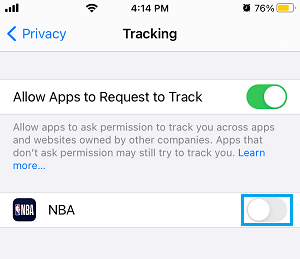
注意:如果应用程序是必需的,请将允许应用程序请求跟踪保持在ON位置。
2. 防止应用程序在 iPhone 上跟踪您的位置
地图、天气、查找我的 iPhone 等应用程序使用 iPhone 上的位置跟踪功能来提供方向、天气信息和丢失或被盗 iPhone 的位置。
但是,可能还有其他不需要的应用程序,不必要地收集您的信息并与各种第三方公司共享。
转到“设置” > “隐私” > “位置服务” > 选择您要为其禁用位置跟踪的应用程序。
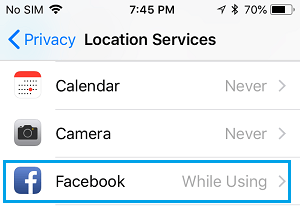
在下一个屏幕上,选择从不选项以防止此特定应用程序跟踪您的位置。
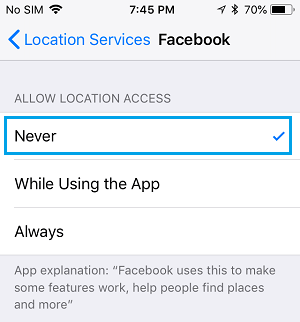
注意:如果您认为某个应用程序在使用时有正当理由使用您的位置数据,请选择“使用应用程序时” 。
3. 清除您的位置记录
iPhone 会准确记录您去过的地方,并使用此信息在地图、日历、照片和其他应用程序中提供基于位置的建议和提醒。
据Apple称,这些数据受到强大的端到端加密保护,任何人都无法读取。
您可以通过转到“设置” > “隐私” > “位置服务” > “系统服务” > “重要位置”来删除此信息。
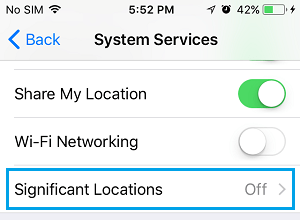
如果出现提示,请输入您的锁定屏幕密码> 在下一个屏幕上,向下滚动并点击清除历史记录选项以从 iPhone 中删除您的位置数据。
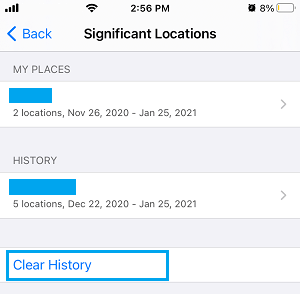
如果您不希望 iPhone 收集您的位置数据,请在同一屏幕上向上滚动并将“重要位置”旁边的开关移至“关闭”位置。

禁用重要位置后,您将不会再发现 iPhone 收集有关您访问过的地点的信息。
4. 防止网站跟踪您的位置
您可以通过转到“设置” > “ Safari ” > “位置”并选择“拒绝”或“询问”选项来阻止网站在 Safari 浏览器中跟踪您的位置。
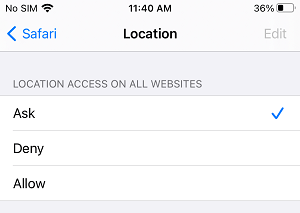
如果您选择“询问”选项,每当任何网站想要跟踪您的位置时,Safari 浏览器都会提示您授予权限。
5. 定期清除 Safari 历史记录和网站数据
在 iPhone 上保护您的隐私的一个好方法是养成定期清除 iPhone 上的 Safari 历史记录和网站数据的习惯。
转到设置> Safari > 向下滚动并点击清除历史记录和网站数据链接。
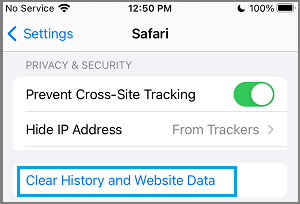
在确认弹出窗口中,点击清除历史记录和数据 进行确认。
此操作将从您的设备中清除所有浏览历史记录、cookie 和其他网站数据。
6.禁用从锁定屏幕访问通知中心
虽然能够从锁定屏幕访问通知很方便,但它还允许其他人在您的设备上查看通知,而无需输入锁定屏幕密码。
前往“设置” > “触控 ID 和密码” > 出现提示时,输入设备的锁定屏幕密码。
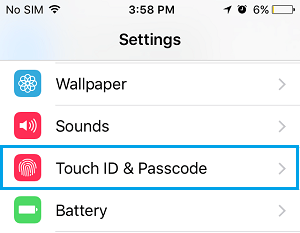
在下一个屏幕上,向下滚动到“锁定时允许访问”部分,然后将“通知中心”和“今日视图”旁边的开关移动到“关闭”位置。
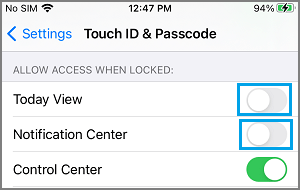
一旦通知中心和今日视图的访问权限被删除,没有人可以在不知道其锁屏密码的情况下查看或访问您 iPhone 上的通知。
7. 保护 iPhone 摄像头
虽然 FaceTime、Skype 或 Google Meet 等应用程序有正当理由寻求访问 iPhone 上的相机,但您可能在不知不觉中向其他不需要的应用程序提供了相机访问权限。
转到“设置” > “隐私” > “相机” > 将不需要的应用程序旁边的开关移至关闭位置。
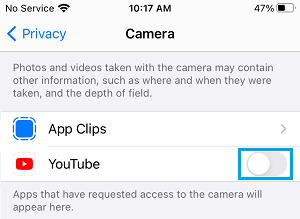
这可确保只有必要或必需的应用程序才能访问 iPhone 上的相机。
8. 安全麦克风
同样,您可能会惊讶地发现您可能在不知不觉中提供了在 iPhone 上收听您的对话的许可。
转到“设置” > “隐私” > “麦克风”>通过将切换开关移至“关闭”位置来禁用不需要的应用程序。
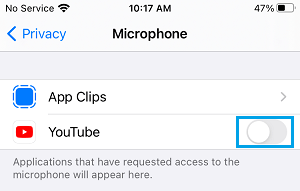
注意:如果您需要逐向音频指示,则需要向 Google 地图提供麦克风访问权限。
9. 关闭实时照片
根据Apple的说法, iPhone 上的实时照片功能实际上会记录您拍照前 1.5 秒和拍照后 1.5 秒发生的情况。
此功能的危险在于,当您与他人共享照片时,您可能最终会共享您的私人、个人或垃圾视频/音频记录。
打开 iPhone 上的相机> 选择实时照片图标,然后点击关闭选项。
![]()
在您的 iPhone 上禁用实况照片后,您将看到实况照片图标出现并带有一个罢工标记。
![]()
10.禁用锁屏消息预览
转到设置>通知>消息> 向下滚动到“消息选项”部分,然后通过将开关移动到关闭位置来关闭显示预览。
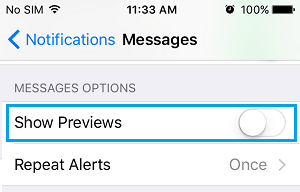
此设置将确保您继续从 iPhone 的锁定屏幕上的消息应用程序获取通知,但通知中不会有消息内容。
同样,您可以禁用来自其他流行应用程序(如 WhatsApp、Facebook Messenger、Twitter 等)的通知中的内容。
11.保护语音邮件
根据安全研究员Martin Vigo的说法,大多数语音邮件系统都可以通过使用语音邮件破解工具和其他可以猜测 4 位语音邮件密码的暴力破解方法来破解。
因此,请确保通过转至设置>电话>更改语音信箱密码,为 iPhone 上的语音信箱帐户设置强密码。
在下一个屏幕上,输入一个强密码,使任何人都难以通过猜测或使用暴力攻击来访问您的语音邮件。
12.检查可以访问您照片的应用程序
前往“设置” > “隐私” > “照片”,检查未知或不需要的应用是否正在访问您的照片。
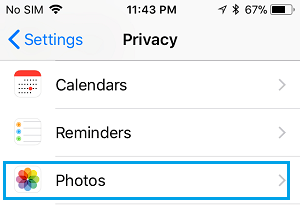
在下一个屏幕上,您将看到请求访问 iPhone 上的照片的应用程序列表。
13. 防止不需要的应用程序访问联系人
转到“设置” > “隐私” > “联系人”> 将“不需要的应用程序”旁边的切换开关移至“关闭”位置。
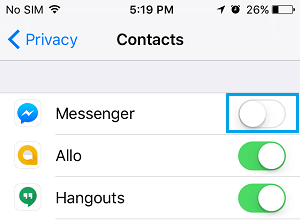
通过这些步骤,您已禁止 Facebook Messenger 访问您在 iPhone 上的通讯录。

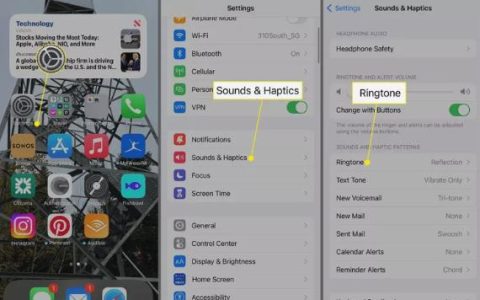


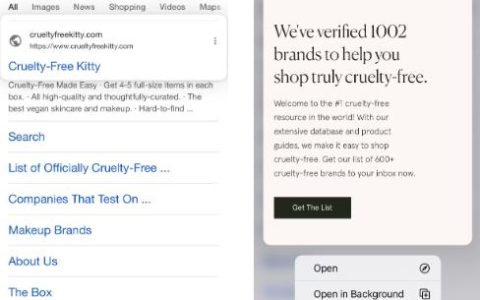
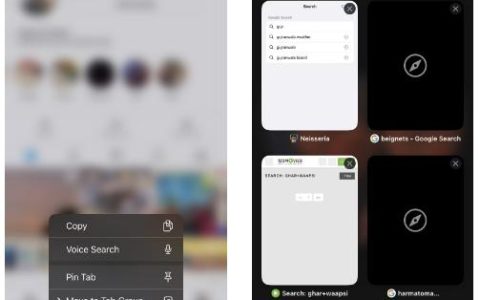
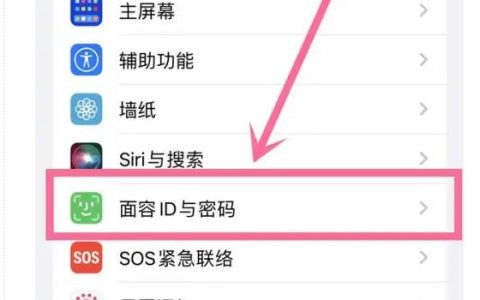
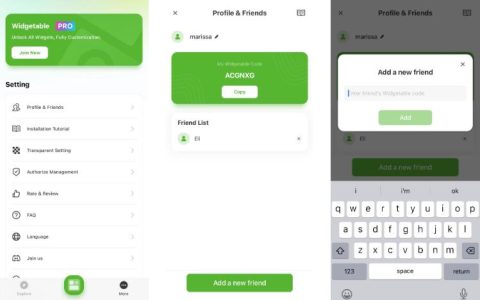
![[苹果教程]iPhone透过Authy提高所有帐号安全性](https://www.duotin.com/wp-content/uploads/2022/09/2022092303161049-480x300.jpg)

